我们在使用win7电脑时可能会遇到各种各样的问题,例如安装iis提示并非所有功能被成功更改的情况,很多用户都出现过。但我们要怎么解决呢?可能很多不熟悉的用户不知道怎么操作,那么今天小编就来为大家分享win7安装IIS“并非所有功能被成功更改”的处理方法。
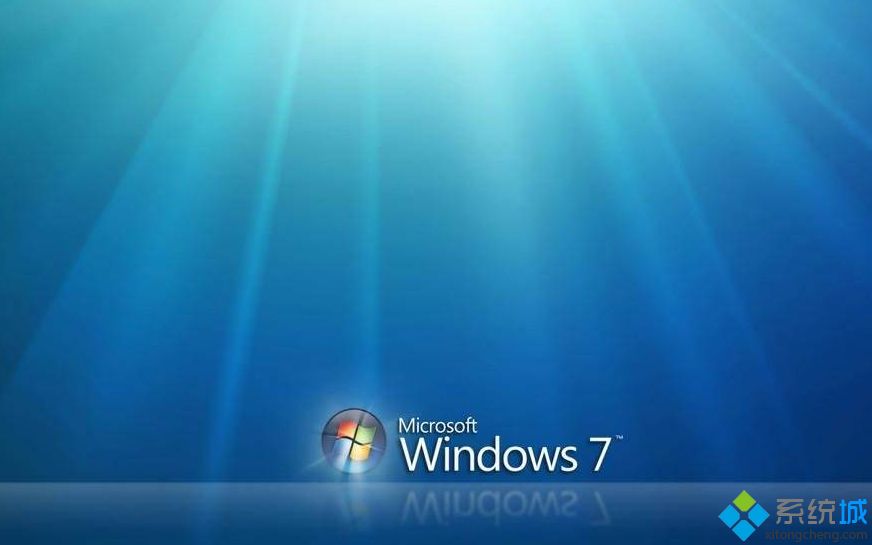
推荐下载:雨林木风Ghost win7系统
处理方法如下:
1、运行CMD,进入DOS命令,输入 C:\Windows\Microsoft.NET\Framework\v4.0.30319输入aspnet_regiis -i;
2、如果出错会提示查看安装日志
C:\Documents and Settings\Administrator\AppData\Local\ASPNETSetup_XXXXX.log
3、我的出现了Failure Installing WMI file:aspnet.mof: InstallMOF failed with HRESULT 80004005: '未指定的错误 '、这种情况可能是由于被损坏的wmi库造成的
4、在网上找到一个重建WMI库的批处理
http://blog.csdn.net/xuxc/article/details/2230277
5、把以下代码复制存成.bat文件
net stop winmgmtc:cd %systemroot%/system32/wbemrd /S /Q repository
regsvr32 /s %systemroot%/system32/scecli.dllregsvr32 /s %systemroot%/system32/userenv.dll
mofcomp cimwin32.mofmofcomp cimwin32.mflmofcomp rsop.mofmofcomp rsop.mflfor /f %%s in ('dir /b /s *.dll') do regsvr32 /s %%sfor /f %%s in ('dir /b *.mof') do mofcomp %%sfor /f %%s in ('dir /b *.mfl') do mofcomp %%secho DONE rebootpause
6、运行后重启,重新安装IIS中的ASP,正常运行!
上面给大家分享的就是win7安装IIS“并非所有功能被成功更改”的处理方法啦,有遇到同样情况的可以按照上面的方法来解决哦。
